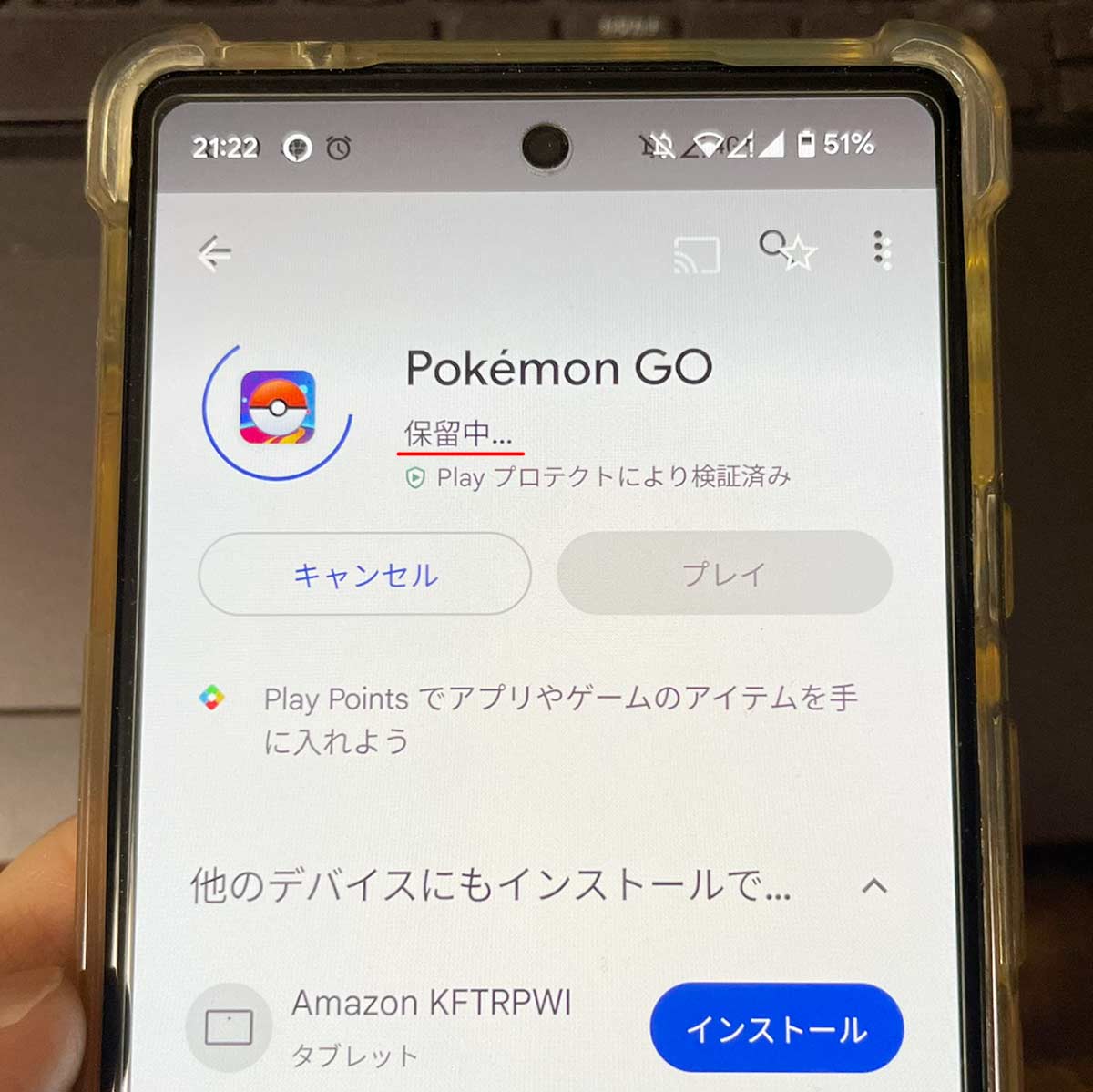

あれれ?GooglePlayでアプリのダウンロードが進まないんだけど…
保留中になってるの?WiFiを使ってないからかな?
保留中ってなんやねん(汗)
外出時、アプリをダウンロードする必要性が出てきましてGooglePlayからアプリをダウンロード!
しかし!
全然ダウンロードが始まらない!進まない!
設定や仕様を度忘れしていたので、数分待ってましたがアプリのダウンロードは始まらず…。
この記事を見つけたあなたも同じ状況でしょうか?
当記事では私の体験の元、GooglePlayでアプリをデータ通信でダウンロードできない時の対処法を解説します。
この記事でわかること(目次)
アプリダウンロード保留中ってどんな状況?
アプリのダウンロードは、誰もがWiFi接続時にしてると思います…。
アプリ容量が大きければ通信会社のギガを大きく消費してしまうから…。
注意喚起として聞かされてると思いますが、どうしても外出先・屋外でデータ通信でアプリのダウンロードをしなきゃいけない状況に…。
しかし、
アプリのダウンロードが始まらない!
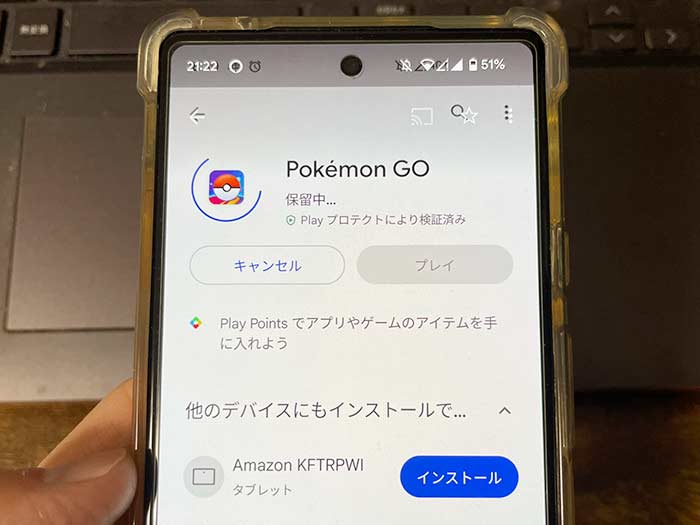
このように”保留中”に!
「いや、さっさとダウンロードしてよー!」
「ラインモの20ギガプランを契約してるのに…」
データ通信でアプリをダウンロードしても問題ない時もある!人もいる!
ってことで、データ通信でもGooglePlayでアプリをダウンロードするには?
GooglePlayでアプリのダウンロード設定を確認!
GooglePlayの設定から”アプリのダウンロード設定”を確認します!
1GooglePlayを開く。
2右上のプロフィールアイコンをタップ。
3設定をタップ。
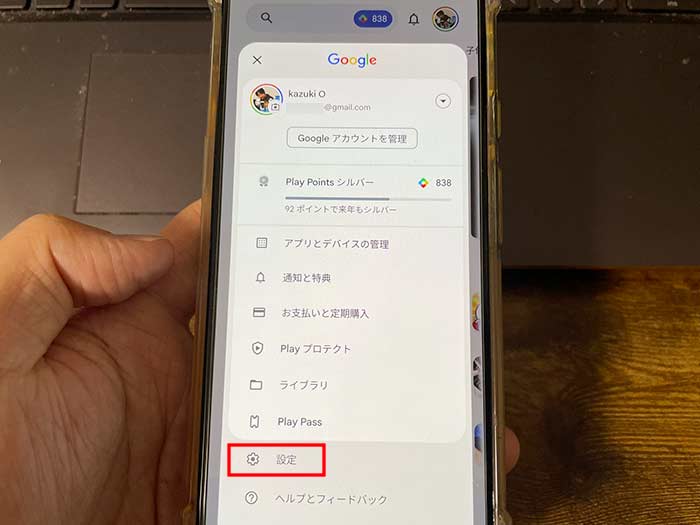
4ネットワーク設定をタップ。
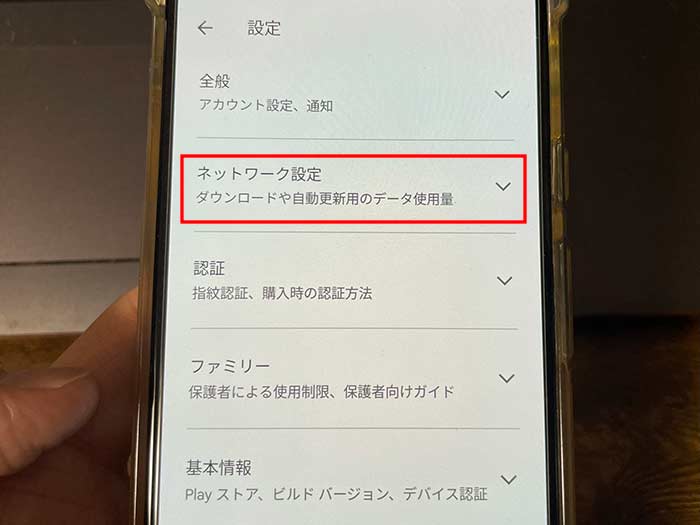
”ネットワーク設定”は、アプリダウンロードやアプリ自動更新の設定項目です。
5アプリのダウンロード設定/アプリの自動更新/動画の自動再生が表示されるのでアプリのダウンロード設定をタップ。
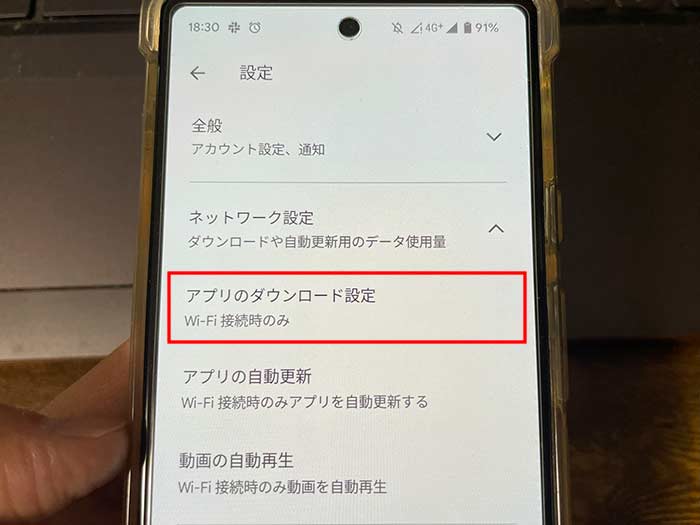
6”アプリのダウンロード設定”でネットワークの指定なしをタップ!
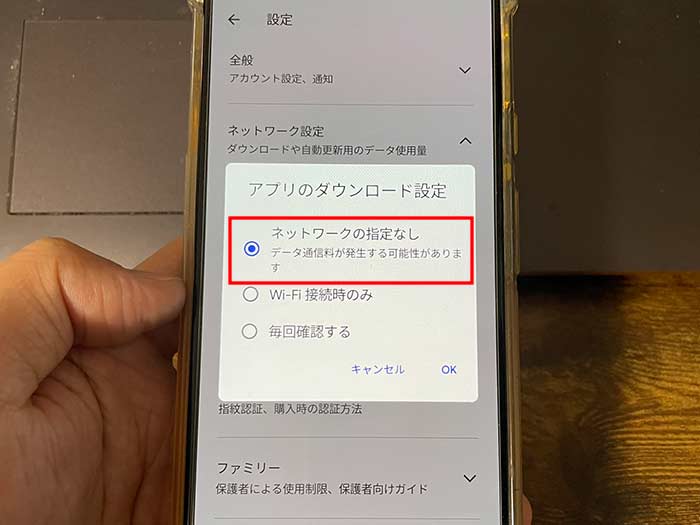
7データ通信でアプリのダウンロードができるようになります!
誰もが基本的にはWiFi接続時のみの設定になってると思いますが、状況によって変更されてください。
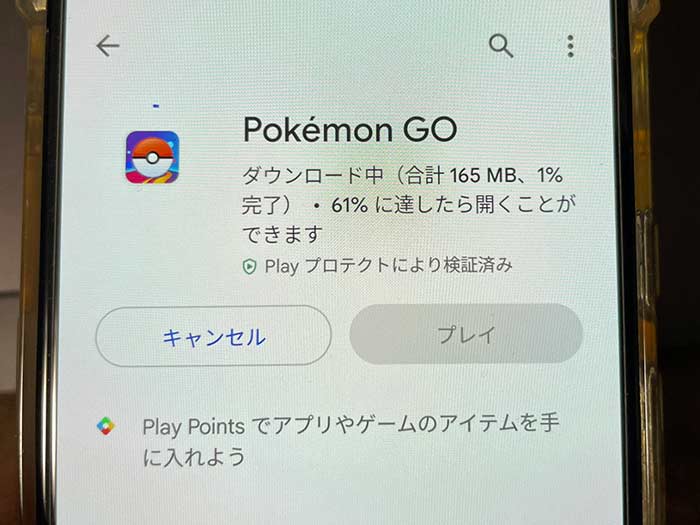
ポケモンGOアプリのデータ容量は165メガ!
これはMVNOで1ギガ/3ギガ契約をしてる方には厳しいところ。できればデータ通信でアプリダウンロードはしたくないところかと思います。
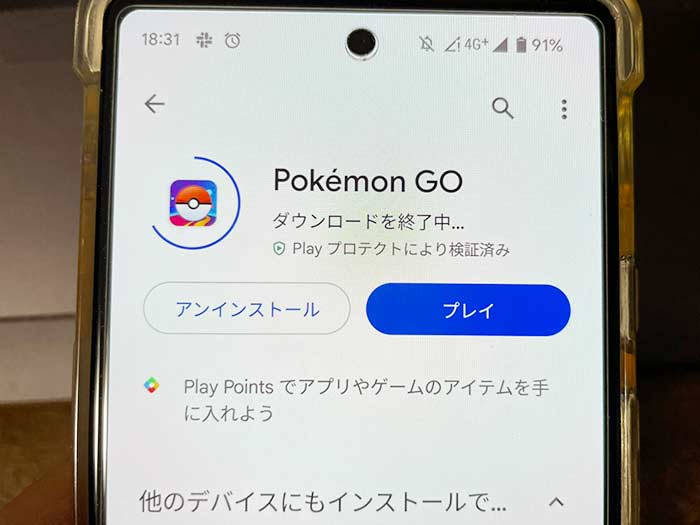
しかし、外出時でもデータ通信でアプリのダウンロードをしたくなる時もある!
GooglePlayでアプリのダウンロードが全然進まない!保留中にあってる場合は、GooglePlayのネットワーク設定を確認してみてください!
あぁ…ようやくアプリのダウンロードができた!
アプリダウンロードが保留中になったら待っておくんじゃなくてダウンロード設定の確認ね!
参照 Play ストアからのアプリのダウンロードに関する問題を解決する
以上、GooglePlayでアプリをデータ通信でダウンロードできない時の対処法でした。









